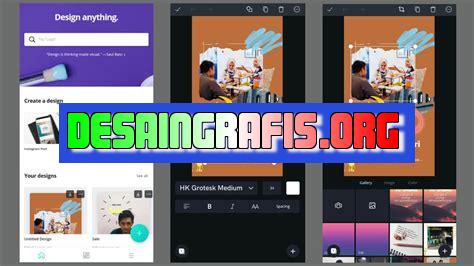
Cara desain Canva bisa di edit oleh user lain dengan mudah. Tonton tutorialnya untuk mengetahui caranya dan jangan lewatkan kesempatanmu!
Desain grafis adalah salah satu hal yang sangat penting dalam dunia bisnis maupun pendidikan. Dalam membuat sebuah desain grafis, Canva menjadi salah satu platform yang sangat populer digunakan oleh banyak orang. Namun, tahukah Anda bahwa desain Canva dapat diedit oleh pengguna lain?
Tentunya hal ini sangat berguna bagi mereka yang bekerja dalam tim dan ingin berkolaborasi dalam membuat sebuah desain. Cara desain Canva diedit oleh pengguna lain sangat mudah dilakukan, cukup dengan memberikan akses edit pada orang yang diinginkan.
Namun, tentu saja ada beberapa hal yang perlu diperhatikan agar desain yang sudah dibuat tetap terjaga kualitasnya. Misalnya, pengguna harus mengatur permission dengan baik dan pastikan setiap perubahan yang dilakukan sudah melalui persetujuan dari semua anggota tim.
Jadi, bagi Anda yang ingin berkolaborasi dalam membuat desain grafis menggunakan Canva, jangan ragu untuk memanfaatkan fitur edit Canva oleh pengguna lain. Namun, pastikan juga untuk selalu berkoordinasi dengan anggota tim dan menjaga kualitas desain yang sudah dibuat.
Cara Desain Canva Yang Dapat Diedit User Lain
Canva adalah platform desain online yang populer digunakan oleh banyak orang untuk membuat berbagai jenis desain, seperti poster, brosur, kartu nama, dan lain-lain. Salah satu fitur menarik dari Canva adalah kemampuan untuk berkolaborasi dengan orang lain dalam membuat desain. Namun, sebelum orang lain dapat mengedit desain Anda, ada beberapa langkah yang harus diikuti.
1. Buat Akun Canva
Langkah pertama adalah membuat akun Canva jika Anda belum memiliki satu. Caranya sangat mudah, kunjungi situs web Canva dan klik tombol Daftar di pojok kanan atas halaman. Isi informasi yang dibutuhkan dan ikuti instruksi untuk menyelesaikan pendaftaran.
2. Buat Desain
Selanjutnya, buat desain yang ingin Anda bagikan dengan orang lain. Gunakan fitur Canva untuk membuat desain dari awal atau gunakan salah satu template yang tersedia untuk mempercepat proses desain.
3. Setel Izin Kolaborasi
Sebelum orang lain dapat mengedit desain Anda, Anda perlu mengatur izin kolaborasi. Buka desain yang ingin Anda bagikan dan klik tombol Bagikan di pojok kanan atas layar. Di sana, Anda akan melihat opsi untuk mengatur izin kolaborasi Anda. Pilih opsi Dapat Diedit untuk memungkinkan orang lain mengedit desain Anda.
4. Bagikan Desain Anda
Selanjutnya, bagikan desain Anda dengan orang lain. Ada beberapa cara untuk melakukannya. Anda dapat mengundang orang secara langsung melalui email atau tautan yang dibagikan. Anda juga dapat membagikan desain Anda di media sosial atau platform lainnya.
5. Beri Akses Ke Orang Lain
Setelah orang lain menerima undangan atau tautan Anda, mereka perlu memiliki akses ke desain Anda. Pastikan mereka memiliki akun Canva dan mereka masuk ke akun mereka sebelum mencoba mengedit desain Anda.
6. Kolaborasi Dalam Desain
Setelah orang lain memiliki akses ke desain Anda, mereka dapat mulai mengedit desain Anda. Anda dapat melihat perubahan yang mereka buat secara real time. Anda juga dapat memberikan komentar dan feedback pada perubahan mereka.
7. Batas Waktu Kolaborasi
Anda dapat mengatur batas waktu kolaborasi Anda. Ini berguna jika Anda ingin membatasi waktu yang dimiliki orang lain untuk mengedit desain Anda. Setelah batas waktu berakhir, akses mereka ke desain Anda akan dihapus.
8. Simpan Perubahan Anda
Setelah kolaborasi selesai, pastikan untuk menyimpan perubahan Anda. Anda dapat melakukannya dengan mengklik tombol Simpan di pojok kanan atas layar.
9. Selesaikan Kolaborasi
Jika Anda sudah selesai berkolaborasi dengan orang lain, pastikan untuk menyelesaikan kolaborasi Anda. Anda dapat melakukannya dengan mengklik tombol Hapus Akses di menu kolaborasi.
10. Nikmati Hasil Desain
Setelah semua selesai, Anda dapat menikmati hasil desain Anda yang telah ditingkatkan oleh orang lain. Kolaborasi adalah cara yang bagus untuk memperbaiki desain Anda dan melihat perspektif baru dari orang lain.
Cara Desain Canva yang Dapat Diedit oleh User Lain Tanpa JudulCanva merupakan platform desain online yang sangat populer. Dengan berbagai fitur dan kemudahan yang disediakan, pengguna Canva dapat membuat desain dengan cepat dan mudah. Namun, tidak semua orang tahu bahwa desain yang dibuat menggunakan Canva dapat diedit oleh pengguna lain. Berikut adalah beberapa cara untuk membuat desain Canva yang dapat diedit oleh pengguna lain.
Menggunakan Template Canva yang Tersedia
Cara pertama untuk membuat desain Canva yang dapat diedit oleh pengguna lain adalah dengan menggunakan template Canva yang tersedia. Canva menyediakan banyak pilihan template yang dapat digunakan sebagai dasar desain. Anda dapat memilih template yang sesuai dengan tema desain yang ingin Anda buat. Dengan menggunakan template Canva, Anda dapat membuat desain dengan cepat dan mudah.
Menambahkan Gambar dan Teks
Setelah memilih template, Anda dapat menambahkan gambar dan teks ke dalam desain Anda. Pastikan gambar dan teks yang Anda tambahkan mendukung tema desain yang sedang Anda buat. Anda dapat mengubah ukuran, posisi, dan transparansi gambar dan teks untuk membuat desain yang lebih menarik.
Memodifikasi Warna dan Bentuk
Salah satu kelebihan Canva adalah pengguna dapat memodifikasi warna dan bentuk yang telah disediakan oleh Canva. Anda dapat menyesuaikan warna dan bentuk dengan preferensi Anda dan dengan warna dan bentuk yang dipilih, dapat memperkuat pesan dalam desain. Dengan memodifikasi warna dan bentuk, pengguna lain dapat dengan mudah mengedit desain Anda dan menyesuaikannya dengan kebutuhan mereka.
Menambahkan Icon dan Vektor
Canva juga menyediakan banyak icon dan vektor yang dapat Anda gunakan untuk menambahkan elemen visual ke dalam desain Anda. Icon dan vektor ini memperkuat pesan dan menyampaikan pesan yang jelas. Dengan menambahkan icon dan vektor, desain Anda akan lebih menarik dan mudah dipahami.
Membuat Kolaborasi dalam Desain
Anda dapat membuat kolaborasi dalam desain dengan menambahkan anggota tim di Canva. Hal ini memudahkan tim untuk bekerja sama menghasilkan desain yang lebih baik. Dengan berkolaborasi, Anda dapat memperoleh masukan dari anggota tim dan meningkatkan kualitas desain Anda.
Melihat dan Menyunting Desain Lain
Anda dapat melihat dan menyunting desain lain yang telah dibuat oleh pengguna Canva lainnya. Dengan melihat dan mengamati desain yang telah dibuat oleh pengguna lain, Anda dapat menambahkan ide-ide baru dan dapat memperbaiki desain Anda. Anda juga dapat memberikan komentar dan saran kepada pengguna lain untuk membantu mereka meningkatkan desain mereka.
Menyimpan Desain untuk Penggunaan Masa Depan
Setelah selesai membuat desain, Anda dapat menyimpan desain tersebut dan dapat menggunakannya kembali untuk keperluan masa depan. Dengan menyimpan desain, Anda tidak perlu membuat desain baru dari awal jika diperlukan di waktu yang akan datang.
Mengunduh dan Mencetak Desain
Anda dapat mengunduh dan mencetak desain yang telah dibuat menggunakan Canva. Anda dapat mengunduh desain dalam format gambar atau PDF. Dengan mengunduh dan mencetak desain, Anda dapat menggunakan desain tersebut di luar platform Canva.
Membagikan Desain kepada Orang Lain
Setelah desain selesai dibuat, Anda dapat membagikan desain tersebut kepada orang lain. Anda dapat membagikan desain melalui email atau media sosial. Dengan membagikan desain, Anda dapat memperoleh masukan dan saran dari orang lain untuk meningkatkan kualitas desain Anda.
Terus Berlatih dan Belajar
Pengguna Canva dapat terus berlatih dan belajar dalam membuat desain baru. Dengan terus berlatih dan belajar, pengguna Canva dapat membuat desain dengan lebih baik dan efisien. Pengguna juga dapat menemukan ide-ide baru dan menambahkan keterampilan baru dalam membuat desain dengan menggunakan Canva.Dalam kesimpulannya, membuat desain Canva yang dapat diedit oleh pengguna lain sangatlah mudah. Dengan menggunakan template Canva, menambahkan gambar dan teks, memodifikasi warna dan bentuk, menambahkan icon dan vektor, serta kolaborasi dengan anggota tim, pengguna Canva dapat membuat desain yang berkualitas tinggi dan dapat diedit oleh pengguna lain. Selain itu, pengguna juga dapat terus belajar dan berlatih untuk meningkatkan keterampilan mereka dalam membuat desain dengan menggunakan Canva.
Canva adalah salah satu platform desain grafis online yang populer digunakan oleh banyak orang. Dalam Canva, pengguna dapat membuat berbagai jenis desain mulai dari poster, undangan, presentasi hingga desain untuk media sosial.
Namun, selain membuat desain sendiri, pengguna Canva juga memiliki opsi untuk mengedit desain yang sudah ada. Berikut ini adalah beberapa pros dan cons dari cara desain Canva yang diedit oleh user lain:
Pros:
- Pengguna dapat menghemat waktu dan usaha dalam membuat desain dari awal.
- Pengguna dapat memanfaatkan desain yang sudah tersedia dan mengubahnya sesuai kebutuhan mereka sendiri.
- Pengguna dapat mempelajari teknik desain baru dan meningkatkan keterampilan mereka dengan melihat bagaimana desain yang sudah ada diubah dan dimodifikasi.
Cons:
- Tidak semua desain yang tersedia di Canva dapat diedit dengan mudah oleh pengguna lain. Beberapa desain mungkin memiliki elemen khusus yang tidak dapat diubah tanpa pengalaman desain yang lebih mendalam.
- Ada risiko bahwa pengguna lain dapat merusak desain asli dengan mengubahnya secara drastis atau menambahkan elemen yang tidak sesuai dengan tema atau tujuan desain awal.
- Pengguna lain mungkin tidak memiliki selera atau visi yang sama dengan pengguna asli sehingga hasil akhir tidak sesuai dengan harapan atau bahkan buruk.
Secara keseluruhan, cara desain Canva yang diedit oleh pengguna lain dapat menjadi pilihan yang baik untuk menghemat waktu dan usaha dalam membuat desain. Namun, pengguna harus tetap berhati-hati dan mempertimbangkan risiko serta keuntungan dari opsi ini sebelum memutuskan untuk mengedit desain orang lain.
Bagi para pengguna Canva, terkadang kita mencari inspirasi dari desain-desain yang sudah dibuat oleh pengguna lain. Namun, tidak semua desain tersebut bisa digunakan dengan langsung tanpa diedit. Nah, pada kesempatan kali ini, kami akan memberikan tips bagaimana cara mengedit desain Canva dari pengguna lain tanpa harus merubah judulnya.
Pertama-tama, setelah menemukan desain yang ingin di-edit, klik tombol “Use Template” yang ada di sebelah kanan atas. Kemudian, pilihlah folder penyimpanan yang akan dijadikan tempat menyimpan desain hasil editan tersebut. Setelah itu, klik tombol “Use Template” kembali. Maka, desain tersebut akan masuk ke dalam folder penyimpanan yang telah dipilih.
Selanjutnya, untuk mulai mengedit desain tersebut, kliklah tombol “Edit” yang ada di sebelah kanan atas. Setelah itu, editlah desain sesuai dengan kebutuhan dan selera masing-masing. Jangan lupa untuk menyimpan desain hasil editan dengan nama yang berbeda dari judul aslinya agar tidak merubah judul desain asli dari pengguna lain.
Dengan mengikuti tips di atas, para pengguna Canva dapat dengan mudah mengedit desain Canva dari pengguna lain tanpa merubah judulnya. Selain itu, para pengguna juga dapat mengembangkan imajinasi dan kreativitas mereka dengan membuat variasi yang berbeda dari desain aslinya. Semoga artikel ini bermanfaat bagi para pengguna Canva yang sedang mencari inspirasi dan ingin mengedit desain dari pengguna lain. Terima kasih telah mengunjungi blog ini!
Video cara desain canva diedit user lain
Banyak pengguna Canva yang bertanya-tanya tentang cara mendesain ulang template yang sudah dibuat oleh pengguna lain di platform tersebut. Berikut adalah beberapa pertanyaan dan jawaban seputar cara desain Canva diedit oleh pengguna lain:
-
Bagaimana cara saya mengedit desain Canva milik pengguna lain?
Untuk mengedit desain Canva milik pengguna lain, Anda harus meminta akses ke desain tersebut terlebih dahulu. Setelah itu, Anda dapat membuka desain tersebut dan mengeditnya sesuai dengan keinginan Anda.
-
Saya sudah mendapatkan akses ke desain Canva milik pengguna lain, tapi bagaimana cara saya mengeditnya?
Setelah Anda mendapatkan akses ke desain Canva milik pengguna lain, Anda dapat membukanya dan mengeditnya dengan mengklik tombol Edit di pojok kanan atas layar.
-
Apakah saya dapat menyimpan desain Canva yang sudah saya edit dari pengguna lain?
Tentu saja! Setelah Anda selesai mengedit desain Canva milik pengguna lain, Anda dapat menyimpannya sebagai file baru dengan mengklik tombol Download di pojok kanan atas layar.
-
Apakah saya boleh menggunakan desain Canva milik pengguna lain untuk tujuan komersial?
Tidak, Anda tidak boleh menggunakan desain Canva milik pengguna lain untuk tujuan komersial tanpa izin dari pemilik desain tersebut. Jika Anda ingin menggunakan desain Canva milik pengguna lain untuk tujuan komersial, pastikan untuk meminta izin terlebih dahulu.
Dengan mengikuti langkah-langkah di atas, Anda dapat dengan mudah mengedit desain Canva milik pengguna lain dan membuatnya menjadi sesuai dengan keinginan Anda.
 Desain Grafis Indonesia Kumpulan Berita dan Informasi dari berbagai sumber yang terpercaya
Desain Grafis Indonesia Kumpulan Berita dan Informasi dari berbagai sumber yang terpercaya


